Способ 1. Изменение параметров установки устройств:
- Нажмите кнопку Пуск, в поле поиска введите «устройства и принтеры» и выберите пункт «Устройства и принтеры».
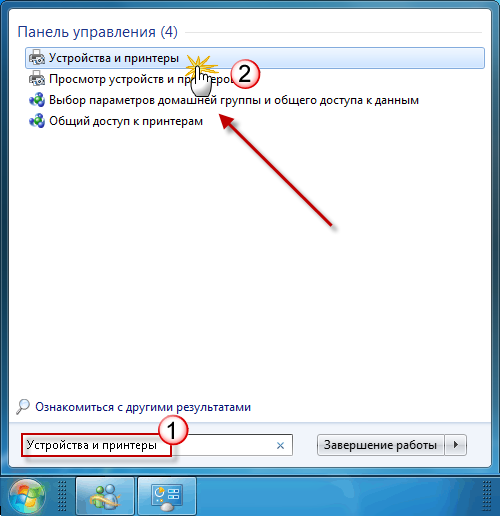
Рис 11.8.
- В окне будут перечислены все устройства, подключенные к компьютеру, включая монитор, клавиатуру, мышь, принтер и так далее. В разделе Устройства щелкните правой кнопкой значок компьютера и выберите пункт «Параметры установки устройств».

Рис 11.9.
- Появится новое окно с вопросом, следует ли системе Windows загружать драйверы.
- Выберите пункты «Нет», предоставить возможность выбора и «Никогда не устанавливать драйверы из Центра обновления Windows», а затем нажмите кнопку «Сохранить изменения».

Рис 11.10
- При появлении запроса на подтверждение нажмите кнопку Да.

Рис 11.11.
Способ 2. Настройка параметров групповой политики
Примечание. Этот способ применим только в Windows 7 Профессиональная, Windows 7 Максимальная и Windows 7 Корпоративная.
- Нажмите кнопку Пуск, введите в поле поиска gpedit.msc и нажмите клавишу ВВОД. Будет открыт редактор локальных групповых политик.

Рис 11.12.
(Нажмите кнопку Да при выводе запроса.)

Рис 11.13
- В дереве Конфигурация компьютера последовательно разверните узлы Административные шаблоны, Система и Установка устройств, а затем выберите пункт Ограничения на установку устройств.
- В правом окне дважды щелкните пункт «Запретить» установку устройств, не описанных другими параметрами политики.

Рис 11.14.
- Выберите пункт Включено и нажмите кнопку ОК.

Рис 11.15.
- Перезагрузите компьютер.
Организация поддержки устройств операционной системой
Способы организации поддержки устройств, драйверы оборудования
 2020-06-12
2020-06-12 139
139








